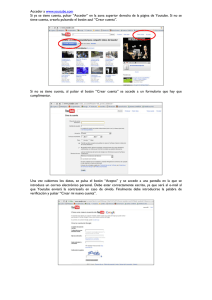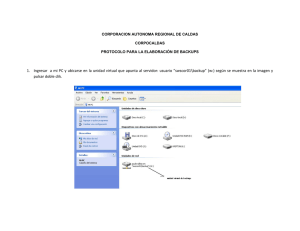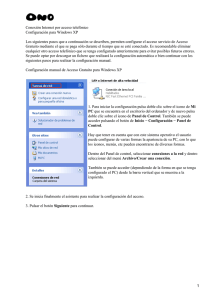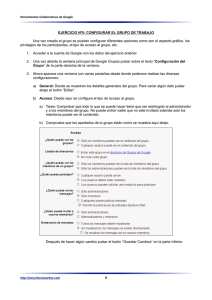TcpGPS v4. Configurar receptor CHC i80 en modo RTK
Anuncio
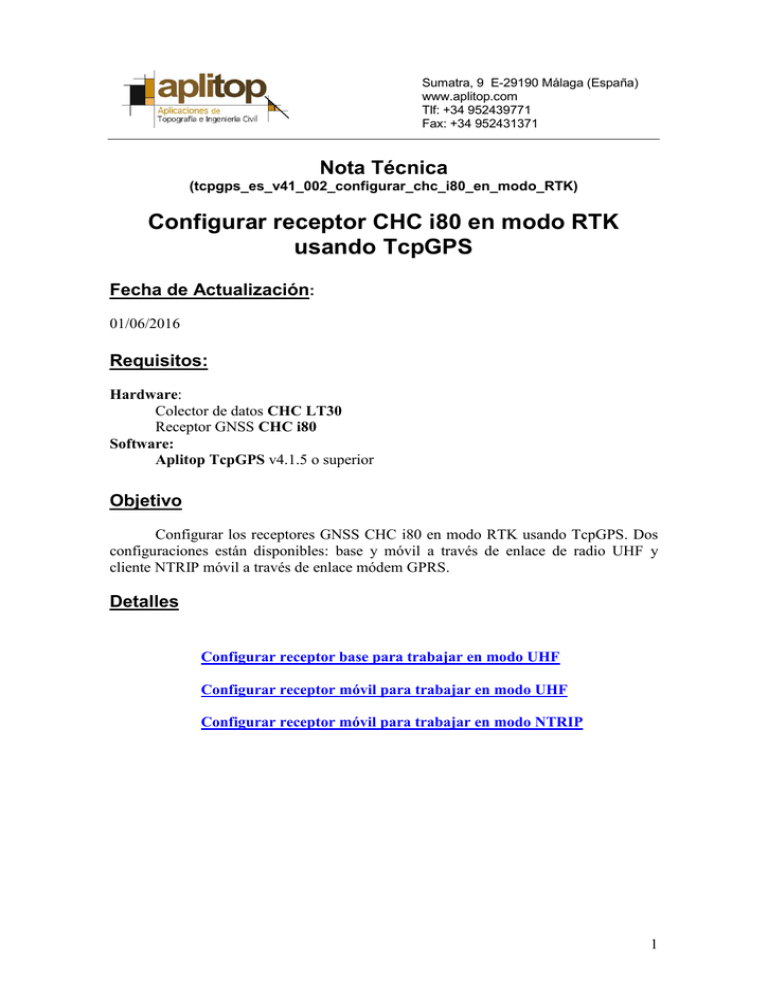
Sumatra, 9 E-29190 Málaga (España) www.aplitop.com Tlf: +34 952439771 Fax: +34 952431371 Nota Técnica (tcpgps_es_v41_002_configurar_chc_i80_en_modo_RTK) Configurar receptor CHC i80 en modo RTK usando TcpGPS Fecha de Actualización: 01/06/2016 Requisitos: Hardware: Colector de datos CHC LT30 Receptor GNSS CHC i80 Software: Aplitop TcpGPS v4.1.5 o superior Objetivo Configurar los receptores GNSS CHC i80 en modo RTK usando TcpGPS. Dos configuraciones están disponibles: base y móvil a través de enlace de radio UHF y cliente NTRIP móvil a través de enlace módem GPRS. Detalles Configurar receptor base para trabajar en modo UHF Configurar receptor móvil para trabajar en modo UHF Configurar receptor móvil para trabajar en modo NTRIP 1 Configurar receptor base para trabajar en modo UHF 1. Encender el receptor base. 2. Ejecutar TcpGPS y conectar con el receptor. 3. Si es necesario cambiar el modelo de radio o el formato RTK se deben seguir los siguientes pasos, en caso contrario continuar con el paso número 10. 4. Ir a GPS > Estilos, seleccionar Base RTK de la lista de estilos y pulsar el botón Editar. 5. Pulsar el botón Radio Módem y seleccionar el Modelo de radio. 6. Los siguientes modelos están disponibles: 2 UHF Int: Radio UHF interna. UHF Ext: Radio UHF externa. UHF I+E: Radios UHF interna y externa. 7. Pulsar el botón OK y, a continuación, el botón Tiempo Real. 8. Seleccionar el Formato RTK. 9. Pulsar el botón OK dos veces y, a continuación, el botón Cancelar, en la pantalla de estilos, para volver al menú principal. 10. Ir a GPS > Configurar Base. 3 11. Seleccionar el modo de entrada de coordenadas y pulsar el botón OK. 12. Introducir el nombre de la base en la casilla N. 13. Introducir las coordenadas de la base. Dependiendo del modo seleccionado, la entrada será de la siguiente forma: Posición Desconocida: Pulsar el botón Auto para obtener las coordenadas actuales. Seleccionar de Fichero: El programa mostrará las coordenadas del punto seleccionado. Se debe establecer la altura de antena. 4 Entrada Manual: Introducir las coordenadas manualmente. Se debe establecer la altura de antena. 14. Pulsar el botón Iniciar. Un mensaje se mostrará en pantalla indicando que el receptor base ha sido configurado. Configurar el receptor móvil para trabajar en modo UHF 1. Encender el receptor móvil. 2. Ejecutar TcpGPS y conectar con el receptor. 3. Ir a GPS > Estilos. 5 4. Si es necesario cambiar el modelo de radio, el formato RTK, la máscara de elevación o el PDOP máximo, se debe continuar con los siguientes pasos, en caso contrario continuar con el paso número 11. 5. Seleccionar Rover RTK de la lista de estilos y pulsar el botón Editar. 6. Pulsar el botón Radio Modem y seleccionar el modelo UHF Int. 7. Pulsar el botón OK y, a continuación, el bóton Tiempo Real. 8. Establecer el mismo Formato RTK que se ha seleccionado para el receptor base y pulsar OK. 9. Pulsar el botón Precisión. 6 10. Introducir un valor para la Máscara de Elevación y el PDOP Máximo, y pulsar el botón OK dos veces. 11. Pulsar el botón Asignar y seleccionar el estilo Rover RTK en los apartados Levantamiento y Replanteo. 7 12. Pulsar el botón OK y, a continuación, el botón Cancelar para volver al menú principal. 13. Ir a GPS > Configurar Móvil, establecer la altura de antena y pulsar el botón OK. 8 14. Las opciones de levantamiento y replanteo estarán disponibles para el trabajo en RTK. Configurar el receptor móvil para trabajar en modo NTRIP 1. Insertar la tarjeta SIM y encender el receptor. 2. Ejecutar TcpGPS y conectar con el receptor. 3. Ir a GPS > Estilos. 4. Si es necesario cambiar los datos del operador de telefonía o del servidor NTRIP se debe continuar con los siguientes pasos, en caso contrario con el paso número 11. 9 5. Seleccionar NTRIP de la lista de estilos y pulsar el botón Editar. 6. Pulsar el botón Radio Modem y seleccionar el modelo i80 GPRS. 7. Pulsar el botón OK y, a continuación, el botón Tiempo Real. 8. Seleccionar Auto como Formato RTK y NTRIP como Protocolo. 9. Pulsar el botón Detalles. 10 10. Introducir los datos del operador de telefonía y del servidor NTRIP y, a continuación, pulsar tres veces el botón OK hasta que se muestre la pantalla de estilos. 11. Pulsar el botón Asignar y seleccionar el estilo NTRIP en los apartados Levantamiento y Replanteo. 11 12. Pulsar el botón OK y, a continuación, el botón Cancelar, para volver al menú principal. 15. Ir a GPS > Configurar Móvil, establecer la altura de antena y pulsar el botón OK. 12 13. La ventana NTRIP se mostrará con los datos del servidor. Automáticamente, el programa enciende el modem y conecta a Internet. A continuación, se descargará el listado de puntos de acceso del servidor seleccionado. 14. Seleccionar un punto de acceso y pulsar el botón Log in. Se mostrará el mensaje “GPRS status: Log On” en la parte inferior de la ventana. 15. Pulsar el botón OK para volver al menú principal. 16. Las opciones de levantamiento y replanteo estarán disponibles para el trabajo en RTK. 13 Conectar TcpGPS a través de Bluetooth 1. 2. 3. 4. 5. 6. Encender el colector de datos CHC LT30. Pulsar el botón de Inicio de Windows. Seleccionar la opción Settings. Pulsar la pestaña Connections. Seleccionar la opción Bluetooth. Pulsar Add new device… si el receptor GNSS no aparece en la lista. 7. Pulsar la pestaña COM Ports y seleccionar un puerto COM para el receptor. 8. Cerrar la ventana Bluetooth y ejecutar TcpGPS. 14 9. En el menú principal, seleccionar Configuración > Comunicaciones. 10. En la lista Puerto Libreta, dentro del apartado Conexión Bluetooth, seleccionar el puerto COM establecido en la configuración Bluetooth de Windows. 11. Pulsar el botón OK. 12. Abrir el menú GPS y seleccionar Conectar. 15 13. En la pantalla de Tipo de Conexión, seleccionar Bluetooth y pulsar el botón Conectar. 14. Ir al menú GPS y seleccionar la opción Posición y Satélites. 16 15. Las coordenadas, Hora UTC, tipo de Posición, PDOP, etc, se mostrarán en pantalla. 17